
INHOUDSOPGAWE:
- Outeur John Day [email protected].
- Public 2024-01-30 07:23.
- Laas verander 2025-01-23 12:53.


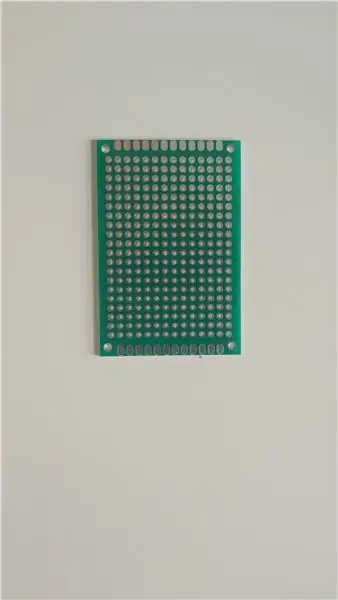
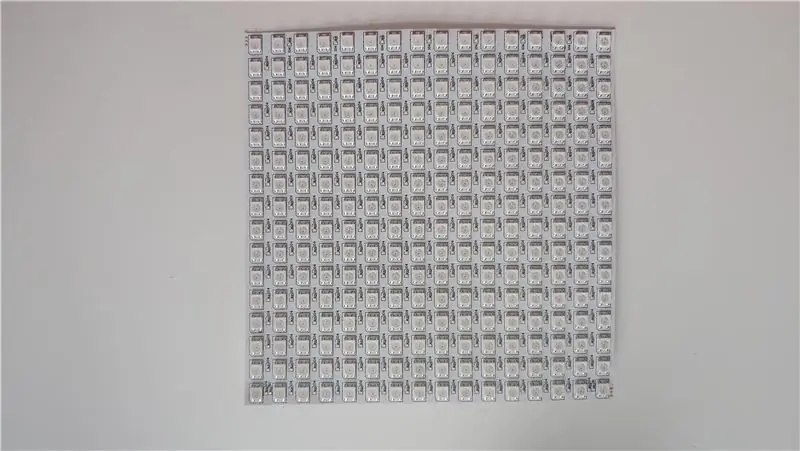

Wie wil nie 'n pragtige lamp hê wat animasies kan vertoon en met ander lampe in die huis kan sinkroniseer nie?
Reg, niemand.
Daarom het ek 'n pasgemaakte RGB -lamp gemaak. Die lamp bestaan uit 256 individueel adresseerbare LED's en al die LED's kan beheer word via 'n slimfoon -app. Boonop kan u verskeie daarvan bou en 'n lamp van Nanoleaf maak (maar dit is eintlik beter).
Voorrade
- Vierkantige lampskerm
- 16x16 LED matriks
- 6x4 cm PCB
- Esp 8266 (D1 mini)
- 3.3V -aflos
- 3-pins LED-aansluiting
- 5V 3A PSU (meer versterkers is moontlik, maar kan tot oorverhitting lei)
- drade
- 3.3V tot 5V logiese vlakverskakelaar
- Vat -aansluiting
- draadverbinder (kan vervang word deur soldeer)
- 2x M2 skroewe, ringe en moere
Gereedskap (benodig):
- soldeerbout
- warm lijmpistool
Gereedskap (opsioneel):
3D -drukker
Lêers:
modelle (vir druk)
Stap 1: Monteer die elektronika
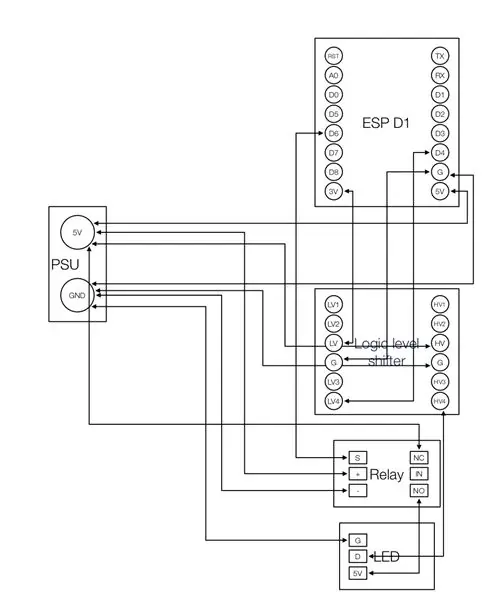


Eerstens moet ons die ESP en die logiese vlakverskuiwing aan die printplaat soldeer soos in die tweede prent getoon. Die volgende stap is om 'n rooi (5V) en 'n wit (GND) kabel aan die een kant van die printplaat aan te sluit. U kan ook nou al die penne wat van die PCB uitstaan, soos in die vierde prentjie, afsny. penne van die komponente soos die diagram toon. PSU beteken die rooi en wit kabel aan die kant van die PCB, aangesien dit later aan die loopaansluiting gekoppel sal word. As u hierdie stap voltooi het, moet u die volgende komponente verbind:
- ESP
- Verandering van logiese vlak
- Kragkabels
- Relay
- RGB-aansluiting
Opmerking: dit is moontlik om die vlakverskuiwers uit te laat. Maar met baie min borde (vir my 1 uit ongeveer 20) kan u die probleem ondervind dat die LED's nie korrek veroorsaak nie.
Stap 2: Bedrading van die LED-matriks en krag



Die matriks bevat 'n paar verbindings wat reeds aangeheg is. Maar dit pas nie deur die gate van die metaalkas nie. Soldeer hulle dus versigtig en soldeer normale drade op die matriks wat deur die gate pas.
Aan die binnekant van die kas is daar twee groter gate. U kan hulle albei 'n bietjie groter maak, sodat die vat-aansluiting aan die een kant pas en aan die ander kant die uitvoer-aansluiting van die LED-matriks.
Voordat u die vataansluiting op sy plek plaas, soldeer twee drade daaraan, soos op foto 3 getoon word.
Stap 3: Saamvoeg

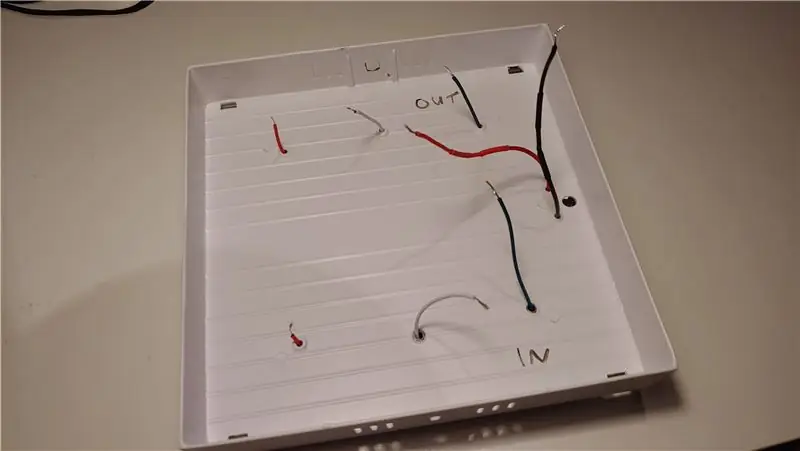
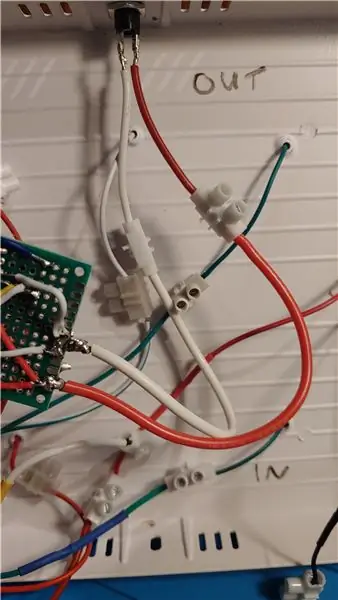
Uiteindelik het die tyd gekom om iets 3D te druk. U benodig 'n behuizing vir die esp/relais en ook 'n afstandhouer sodat die matriks gelyk is. Op my Thingiverse is 'n weergawe van 'n tas vir die esp en die relais saam. En ook een met aparte gevalle.
- matriks afstandhouer
- afsonderlike gevalle: "case esp" en "case relay"
- enkel geval
Druk nou u keuse uit. Nadat die afdruk klaar is, plak die afstandhouer versigtig op die omhulsel. Die soldeerpunte van die matriks moet ook geïsoleer word. Gooi daarom 'n bietjie warm gom op hulle. Plak daarna die matriks op die afstandhouer terwyl u die drade deur die gate van die kas lei, verbind alle kabels en plaas die ekstra kraginvoer van die matriks in die NO -poort van die relais. sit 'n bietjie warm gom op die moontlike.
Alternatief:
Gebruik gom vir alles. Hier moet u baie versigtig wees dat die matriks gelyk is en geen geleidende materiaal die saak raak nie.
Stap 4: Installeer die firmware en sagteware
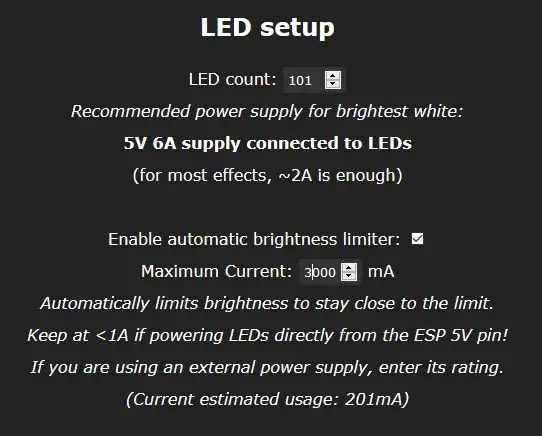
Omdat daar reeds 'n wonderlike open source sagteware is om LED's met 'n esp te beheer, gebruik ons dit. Dit word "WLED" genoem
Laai die firmware van hier af. U moet die bord kies wat u gebruik het. As u hierdie gids gevolg het, kies die 'WLED_0.x.x_ESP8266.bin' (lees meer oor die verskille hier).
Om die sagteware te laat flits, gebruik ek die 'ESPtool' -sagteware. Dit is gratis en oop sagteware wat in python geskryf is. U kan dit hier aflaai of met pip installeer.
$ pip installeer esptool
Koppel nou u esp aan u rekenaar. U moet die poort van u esp. Open die "Toestelbestuurder" in vensters en onder "Poorte (COM & LPT)" behoort u die COM-poort van u esp te sien.
python -m esptool YOUR_COM_PORT skryf_flits 0x1000 WLED_0.x.x_ESP8266.bin
As u die firmware suksesvol geflits het, moet u 'n oop hot spot met die naam "WLED-AP" sien. Koppel daaraan deur die wagwoord "wled1234" te gebruik en volg die instruksies wat aan u gewys word.
U kan na die App Store/Play Store gaan en die WLED -app aflaai om u toestel te beheer. Dit is ook moontlik om dit in u tuisautomatiseringstelsel te integreer as u een het (kyk hier).
Na die aflaai moet u in die WLED-app gaan na "Config" → "LED Preferences" en daar die "LED-telling" op 256 stel en die "Maximum Current" op die nominale maksimum van u kragtoevoer stel. As u egter die matriks met te veel stroom bestuur, kan dit beskadig raak. Daarom beveel ek 3A aan.
Nou is alles opgestel en kan u u matriks geniet.
Stap 5: (opsioneel) Met behulp van veelvuldige matrikse
U kan die uitset van die matriks wat u pas gebou het, gebruik om 'n insetsein aan 'n ander matriks te verskaf. Hierdie matriks sal ook nie 'n tweede esp nodig hê nie. Gebruik net die gate (wat in stap 3 uiteengesit is) om 'n tweede matriks aan te sluit.
As u meer matrikse byvoeg, moet u nie vergeet om die LED-telling in die WLED-app aan te pas nie.
Maar om twee matrikse te bestuur, verg meer stroom, en as u by baie lampe voeg, moet u 'n stewiger PSU of selfs 'n tweede, derde, ens.
Stap 6: Geniet u nuwe matriks




Jy het dit gedoen! U het u eie app-beheerde lamp gebou.
Baie geluk!
Plaas nou u nuwe lamp waar u wil en geniet dit!
Aanbeveel:
Neem wonderlike foto's met 'n iPhone: 9 stappe (met foto's)

Neem wonderlike foto's met 'n iPhone: die meeste van ons dra deesdae 'n slimfoon oral, daarom is dit belangrik om te weet hoe u u slimfoonkamera kan gebruik om fantastiese foto's te neem! Ek het net 'n paar jaar 'n slimfoon gehad, en ek hou daarvan om 'n ordentlike kamera te hê om dinge te dokumenteer wat ek
Howto: Raspberry PI 4 Headless (VNC) installeer met Rpi-imager en foto's: 7 stappe (met foto's)

Howto: Raspberry PI 4 Headless (VNC) installeer met Rpi-imager en foto's: ek is van plan om hierdie Rapsberry PI te gebruik in 'n klomp prettige projekte in my blog. Kyk gerus daarna. Ek wou weer my Raspberry PI gebruik, maar ek het nie 'n sleutelbord of muis op my nuwe plek gehad nie. Dit was 'n rukkie sedert ek 'n Framboos opgestel het
Wifi -beheerde 12v Led Strip met Raspberry Pi Met Tasker, Ifttt -integrasie: 15 stappe (met foto's)

Wifi -beheerde 12v Led Strip met Raspberry Pi Met Tasker, Ifttt Integration .: In hierdie projek sal ek jou wys hoe om 'n eenvoudige 12v analoge led strip oor wifi te beheer met 'n framboos pi. Vir hierdie projek benodig jy: 1x Raspberry Pi (I gebruik 'n Raspberry Pi 1 Model B+) 1x RGB 12v Le
Hoe om 'n rekenaar met maklike stappe en foto's uitmekaar te haal: 13 stappe (met foto's)

Hoe om 'n rekenaar uitmekaar te haal met eenvoudige stappe en foto's: dit is 'n instruksie oor hoe om 'n rekenaar uitmekaar te haal. Die meeste basiese komponente is modulêr en kan maklik verwyder word. Dit is egter belangrik dat u daaroor georganiseerd is. Dit sal u verhinder om onderdele te verloor, en ook om die montering weer
8 Relaisbeheer met NodeMCU en IR -ontvanger met behulp van WiFi en IR -afstandsbediening en Android -app: 5 stappe (met foto's)

8 Relaisbeheer met NodeMCU en IR -ontvanger met behulp van WiFi en IR -afstandsbediening en Android -app: die bestuur van 8 aflosskakelaars met nodemcu- en ir -ontvanger via wifi en ir -afstandsbediening en Android -app. Die afstandsbediening werk onafhanklik van wifi -verbinding. HIER
